L’application Réorganisation textes est une application fonctionnant en arrière-plan. Elle permet de supprimer les objets textuels qui se trouve dans les documents, les listes textuelles et les textes simples. La réorganisation supprime également toutes les entités métier associées aux données supprimées.
Afin de réorganiser les modules de texte particuliers, il faut répondre aux exigences suivantes :
- vérifier si les modules de texte ne sont utilisés null part dans le système (par exemple par une autre application). Cela peut être vérifié à l’aide des entités métier :
- cisag.app.general.obj.DocumentTextAssignment – assignation des textes aux documents
- cisag.app.general.obj.TextList – liste des modules de texte
- cisag.app.general.obj.TextListDetail – position détaillée à la liste des éléments textuels
- marquer le module de texte sélectionné pour suppression. Afin de le faire, il faut sélectionner, dans le secteur d’activité de l’applicaiton Modules de texte, la ligne avec le module de texte sélectionné et ensuite appuyer sur le bouton [Marquer pour suppression] dans le secteur d’activité.
L’application est composée des onglets Application et Réglages en arrière-plan, qui sont divisés en sections et en onglets.
Onglet Application
L’en-tête de l’onglet comporte des champs avec informations sur l’application :
- Application en arrière-plan – nom de l’application ouverte
- Objet de développement – nom de l’objet de développement concerné par l’application
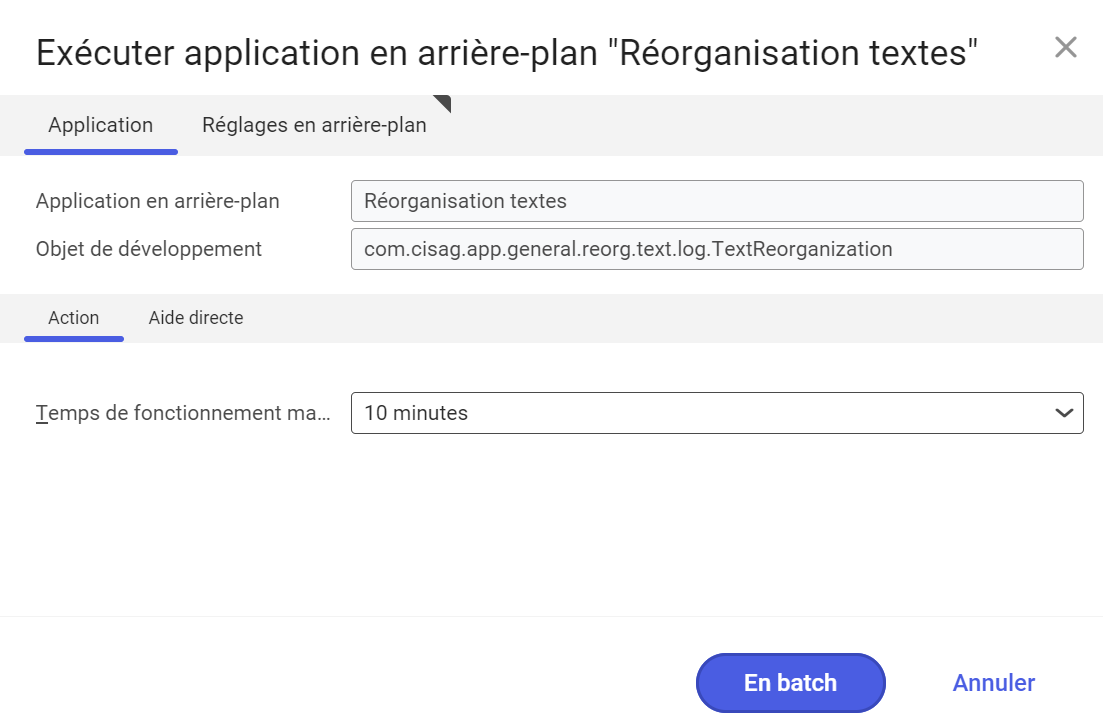
Onglet Action
L’onglet comporte le champ :
- Temps de fonctionnement maximal – ce champ permet de définir le temps maximal de fonctionnement de l’application en arrière-plan. Après ce temps, l’application sera fermée.
Entités métier associées à l’objet de texte :
En fonction du rôle, la réorganisation affecte les entités métiers suivantes :
| Description | Entité métier |
| Assignation des textes aux documents | cisag.app.general.obj.DocumentTextAssignment |
| Liste des modules de texte | com.cisag.app.general.obj.TextList |
| Position détaillée à la liste des éléments textuels | com.cisag.app.general.obj.TextListDetail |
| Texte | com.cisag.app.general.obj.Tekst |
Onglet Réglages en arrière-plan
Cet onglet comporte les paramètres affectant le traitement de l’application en arrière-plan :
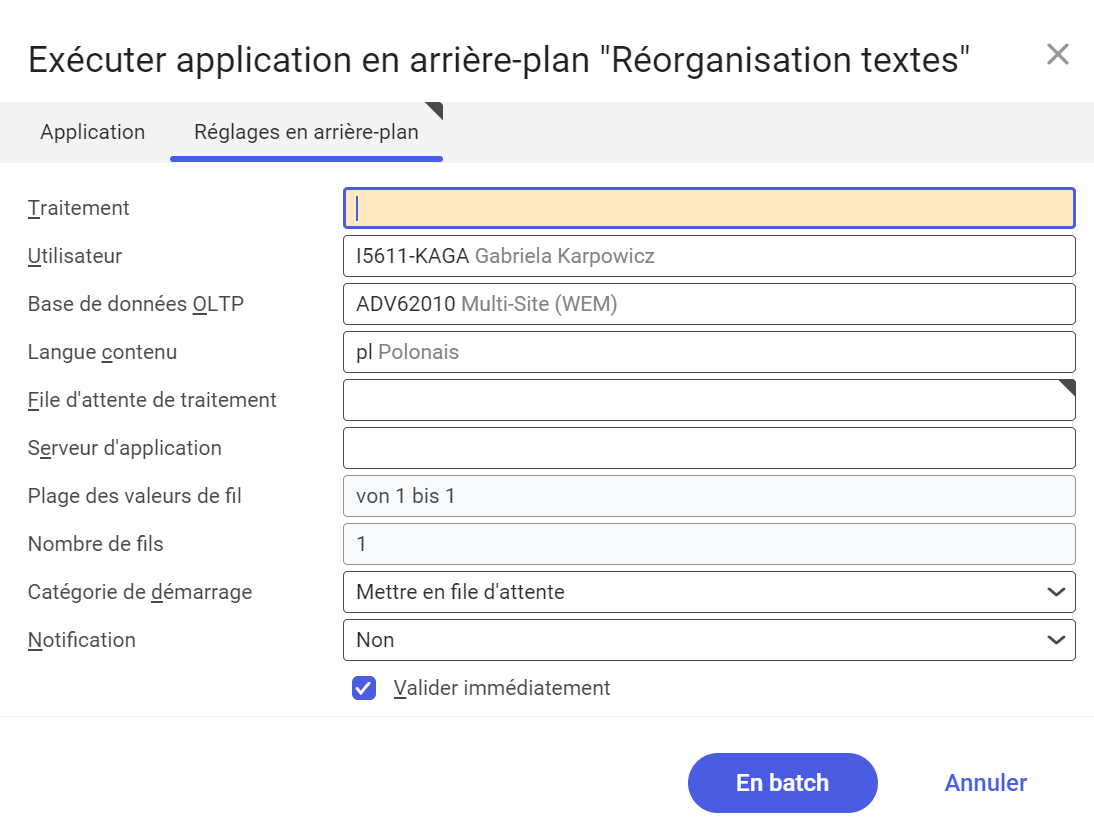
- Traitement – nom de l’ordre de traitement. Ce champ peut être complété manuellement. Grâce à ce nom, il est possible de retrouver cet ordre de traitement dans l’application Ordres de traitement.
- Utilisateur – l’identifiant de l’utilisateur qui ordonne l’action en arrière-plan. Le champ est automatiquement complété avec les données de l’utilisateur connecté. Les données peuvent être manuellement modifiées ou à l’aide du bouton [Aide valeurs] à droite de la ligne.
- Base de données OLTP – la base de données OLTP à laquelle est connectée l’utilisateur.
- Langue contenu – téléchargée à partir des paramètres, la langue du contenu de la base de données OLTP sur laquelle les processus d’arrière-plan sont exécutés. La langue peut être modifiée à l’aide du bouton [Aide valeurs].
- File d’attente de traitement (champ obligatoire) – la file d’attente selon laquelle les tâches planifiées dans le système seront traitées. Le traitement du nouveau fichier commençera lorsque le fichier précédent sera traité. La valeur dans ce champ doit être saisie manuellement ou à l’aide du bouton [Aide valeurs].
- Serveur d’application – serveur d’application sur lequel la tâche en arrière-plan sera exécutée. Le champ peut être complété à l’aide du bouton [Aide valeurs].
- Catégorie de démarrage – il faut sélectionner à partir de la liste déroulante une valeur définissant le temps du début de réorganisation. Valeurs disponibles :
- Mettre en file d’attente (valeur par défaut) – l’ordre de réorganisation est ajouté à la file d’attente
- Au redémarrage du serveur d’application – la réorganisation est effectuée après le redémarrage du serveur d’application
- Contrôlé par l’heure : externe – permet de contrôler le temps d’exécution de l’application en arrière-plan du niveau du système d’exploitation
- Contrôlé par l’heure : unique – permet de définir l’unique temps de réorganisation à l’aide des champs : Début et Temps de fonctionnement maximal
- Contrôlé par l’heure : comme série – permet de créer un modèle de fréquence du démarrage de l’application en arrière-plan et active des paramètres supplémentaires :
- Interruption de série – ce paramètre est responsable de l’affichage des messages dans les cas où l’exécution de l’action se termine par un échec ou rencontre un problème
- Début – temps du démarrage de l’action en arrière-plan (date et heure)
- Temps de fonctionnement maximal – permet de définir le temps maximal pour exécuter l’action
- Notification en cas de dépassement de temps – active l’affichage d’un message dans le cas où le temps défini pour l’action en arrière-plan est dépassé
- Modèle de série – permet de définir un modèle pour les actions en arrière-plan (par exemple leur fréquence)
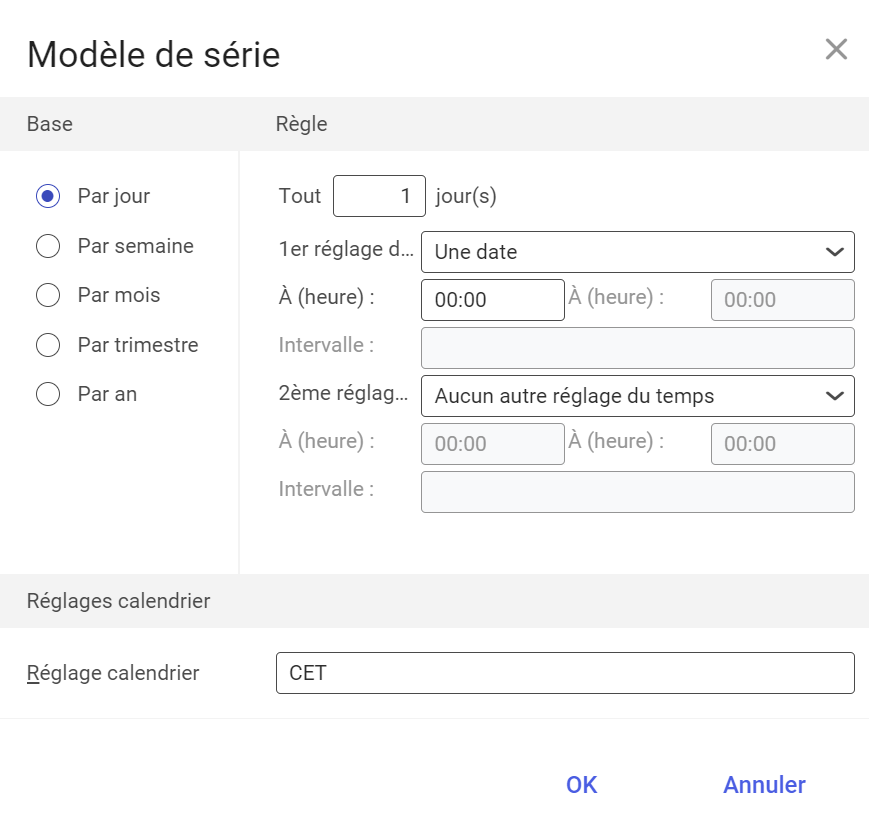
-
-
- Fin – permet de définir la fin de l’action en arrière-plan
-
- Notification – ce paramètre permet de sélectionner à partir de la liste déroulante si, dans quelle façon et dans quelle situation doivent être affichées les notifications concernant la réorganisation. Options disponibles :
- Non
- Dans une fenêtre de dialogue
- Par une fenêtre de dialogue, uniquement en cas d’erreur
- Par le workflow
- Par le workflow, uniquement en cas d’erreur
- Valider immédiatement (paramètre disponible et coché par défaut si la valeur dans le champ Catégorie de démarrage est Mettre en file d’attente ou Au redémarrage du serveur d’application) – ce paramètre démarre la réorganisation immédiatement. Si la case n’est pas cochée, il faut valider l’ordre de traitement à l’aide de l’application Ordres de traitement. Sinon le processus nie sera pas continué.
Pour démarrer la réorganisation des textes, il faut définir les réglages du traitement et appuyer sur le bouton [En batch].
